Giải pháp khắc phục lỗi iTunes không nhận diện được iPhone
Nội dung bài viết
Đối với người dùng iPhone, iTunes là công cụ không thể thiếu mỗi khi kết nối với máy tính. Tuy nhiên, việc kết nối iTunes trên Windows thường gặp nhiều khó khăn do iTunes được Apple ưu tiên tối ưu hóa cho hệ điều hành MacOS. Trong một số trường hợp, việc kết nối iPhone với iTunes có thể thất bại. Bài viết này từ Tripi sẽ hướng dẫn bạn cách khắc phục vấn đề này một cách hiệu quả.

1. Sử dụng cáp Lightning chính hãng
Như các bạn đã biết, để kết nối với iTunes, chúng ta cần sử dụng cáp Lightning. Tuy nhiên, trên thị trường Việt Nam hiện nay, cáp Lightning thật và giả rất khó phân biệt. Những loại cáp kém chất lượng thường không đủ số lượng dây để truyền tín hiệu, dẫn đến kết nối không ổn định. Do đó, bạn nên sử dụng cáp Lightning chính hãng từ Apple hoặc các thương hiệu uy tín đạt chuẩn MFi như Remax, Pisen, Aukey, Anker, Hoco,... Những loại cáp này đảm bảo kết nối ổn định và không gặp lỗi khi sử dụng iTunes.
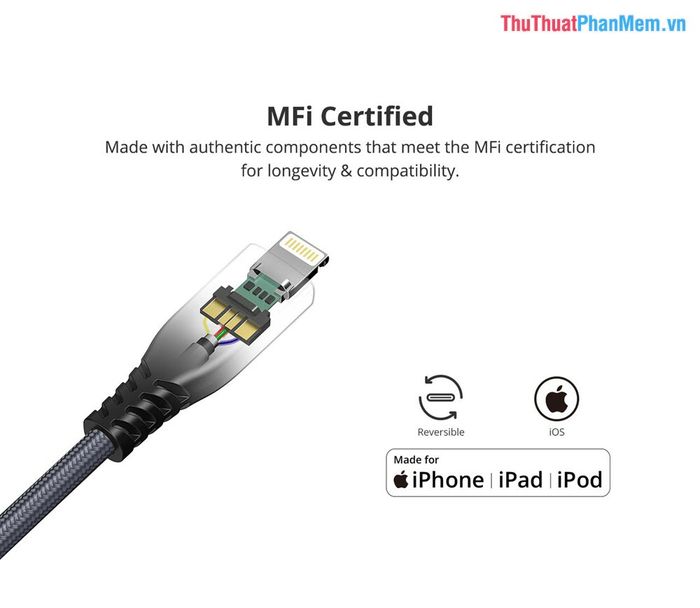
2. Kiểm tra và cập nhật phiên bản iTunes mới nhất
Dù đã xuất hiện trên thị trường từ lâu, iTunes vẫn thường xuyên nhận được các bản cập nhật từ Apple để sửa lỗi và cải thiện hiệu suất. Việc nâng cấp iTunes lên phiên bản mới nhất không chỉ mang lại trải nghiệm tốt hơn mà còn có thể khắc phục lỗi kết nối giữa iPhone và iTunes. Bạn có thể dễ dàng cập nhật iTunes trực tiếp trên phần mềm mà không cần sự hỗ trợ từ bất kỳ công cụ bên ngoài nào.
Để cập nhật, bạn chỉ cần mở iTunes, chọn Help -> Check for Updates.
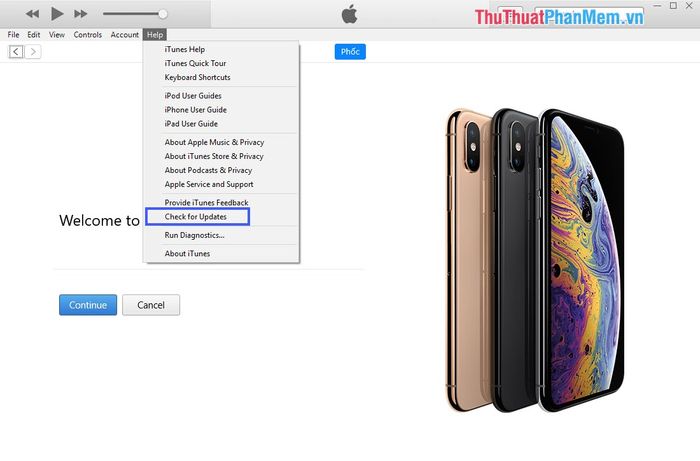
3. Khởi động lại iPhone (Restart cứng)
Hầu hết người dùng iPhone thường không có thói quen khởi động lại thiết bị sau một thời gian dài sử dụng. Việc khởi động lại không chỉ giúp xóa bớt dữ liệu cache mà còn giúp hệ điều hành hoạt động mượt mà và hiệu quả hơn. Thay vì chỉ khởi động lại thông thường, bạn có thể thực hiện khởi động cứng với các thao tác đơn giản sau:
Thao tác: Nhấn giữ nút nguồn và chọn Slide to Power off. Sau đó, để khởi động lại iPhone, bạn nhấn giữ đồng thời nút Nguồn và một trong hai nút Tăng/Giảm âm lượng.
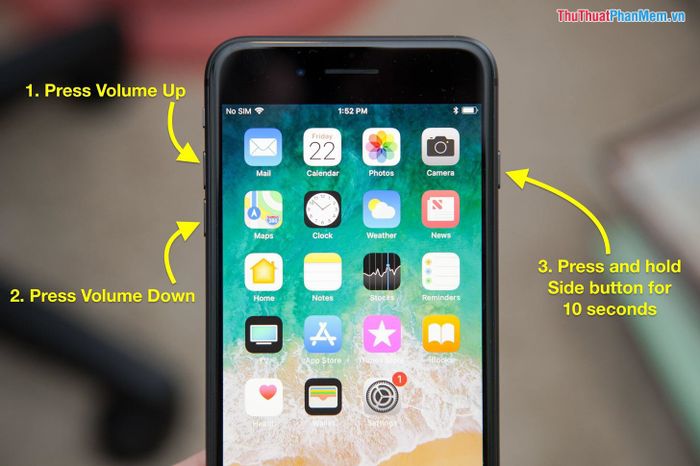
4. Cấp quyền truy cập trên iPhone
Apple luôn nổi tiếng với khả năng bảo mật vượt trội, và các sản phẩm của họ luôn đặt vấn đề bảo mật lên hàng đầu. Không phải bất kỳ máy tính nào cũng có thể kết nối với iPhone một cách dễ dàng. Khi kết nối, iPhone sẽ yêu cầu bạn nhập mật khẩu để sạc, chuyển dữ liệu, hoặc thậm chí hỏi liệu máy tính đó có đáng tin cậy hay không. Đối với những thiết bị iPhone lần đầu kết nối với máy tính lạ, trên màn hình sẽ xuất hiện thông báo: "Tin cậy máy tính này?" Bạn cần chọn Tin cậy (Trust) để thiết lập kết nối thành công.
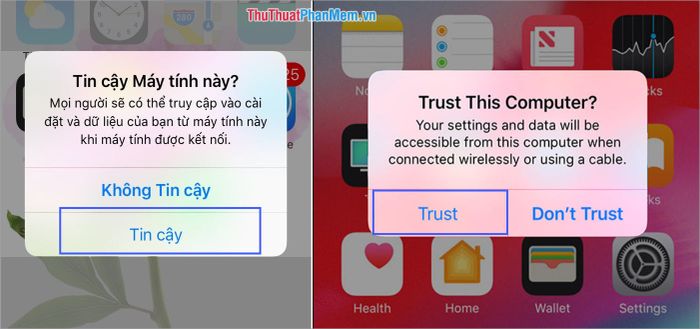
Hãy đảm bảo chọn đúng Tin cậy (Trust) khi kết nối iPhone với máy tính. Nếu bạn chọn nhầm Không tin cậy (Don't Trust), máy tính đó sẽ bị từ chối vĩnh viễn. Tuy nhiên, bạn có thể khôi phục cài đặt mặc định bằng cách vào Cài đặt -> Cài đặt chung -> Đặt lại -> Đặt lại vị trí & quyền riêng tư.
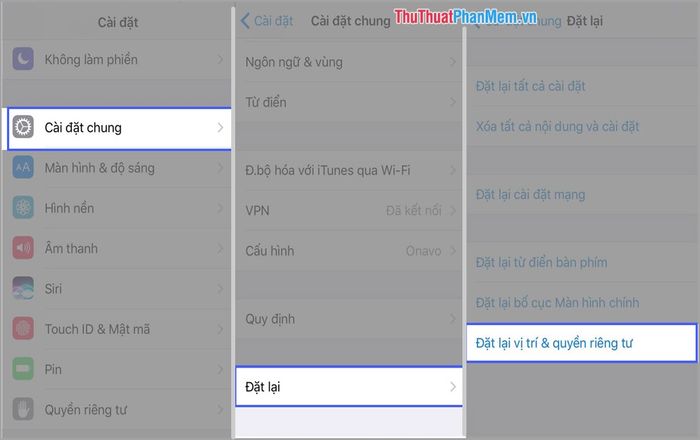
5. Cài đặt lại Driver của Apple
Để kết nối các thiết bị với máy tính, Driver chuyên dụng là yếu tố không thể thiếu. Nếu các phương pháp trên không giúp kết nối iPhone với iTunes, bạn cần can thiệp vào Driver trên máy tính. Việc cài đặt lại Driver cho iTunes rất đơn giản và không tốn nhiều thời gian. Hãy làm theo các bước sau:
Bước 1: Nhấp chuột phải vào This PC và chọn Manage để mở thiết lập quản lý.
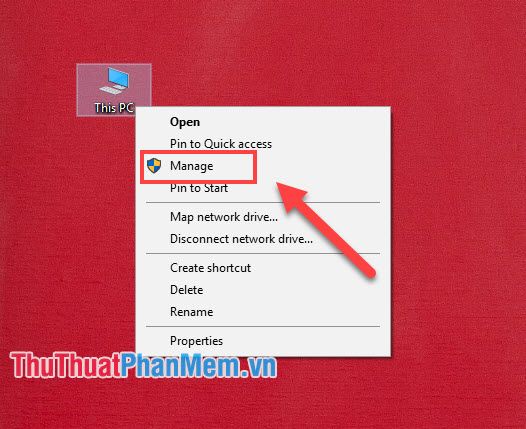
Bước 2: Tại giao diện quản lý, bạn tìm đến mục Device Manager, sau đó chọn Portable Devices -> Apple iPhone -> Update Driver.
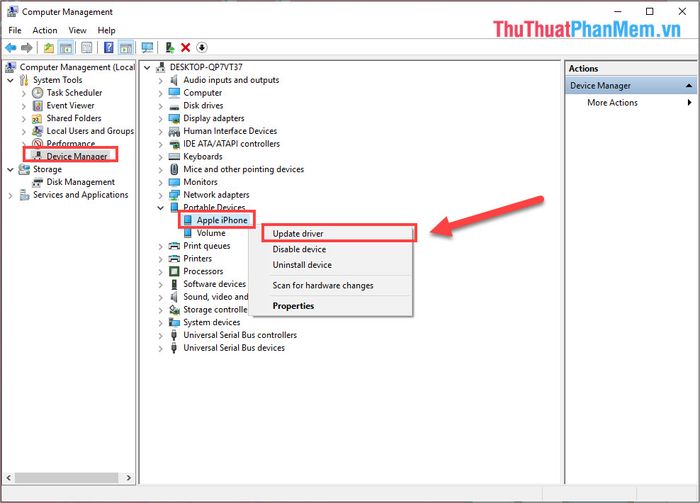
Bước 3: Tiếp theo, bạn chọn Browse my computer for driver software để tìm kiếm driver phù hợp.
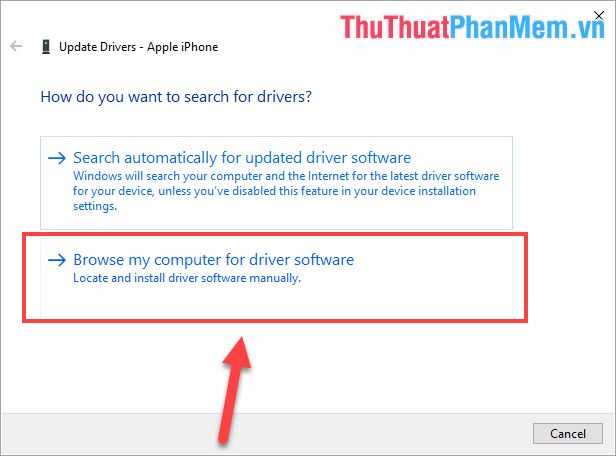
Bước 4: Sau đó, bạn chọn Let me pick from a list of available drivers on my computer để tự chọn driver từ danh sách có sẵn.
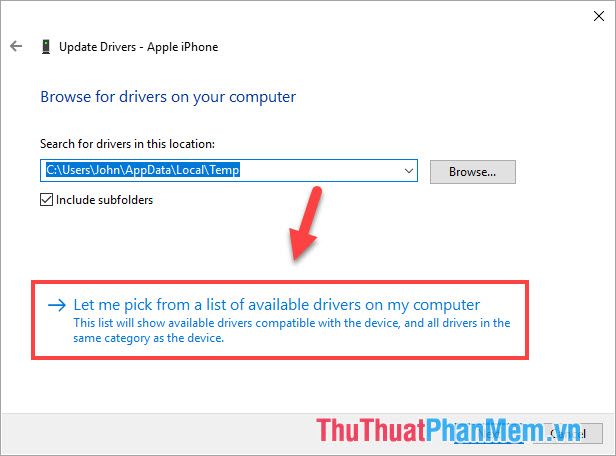
Bước 5: Cuối cùng, bạn nhấn chọn Have Disk để tải và cài đặt driver phù hợp cho thiết bị.
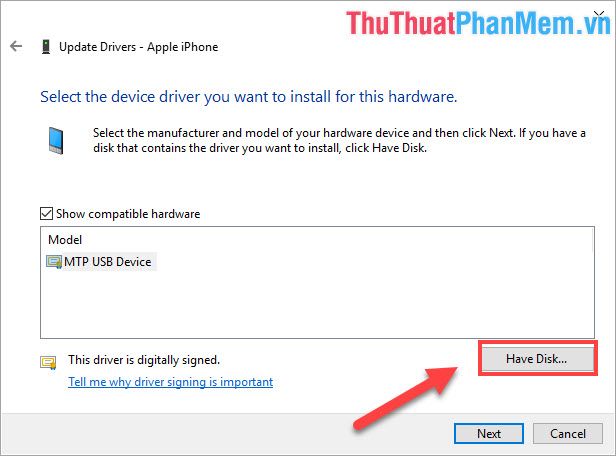
Bước 6: Bạn chọn Browse… để duyệt và tìm thư mục chứa file driver cần thiết.
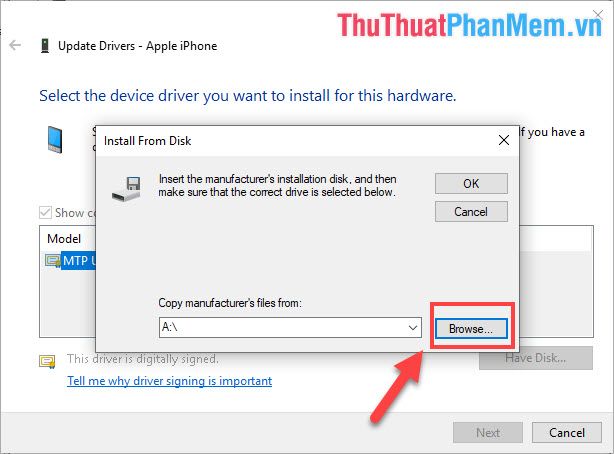
Bước 7: Tại bước này, bạn cần xác định hệ điều hành của mình là Windows 32-bit hay 64-bit, vì vị trí file driver sẽ khác nhau tùy thuộc vào phiên bản Windows.
1. Windows 64-bit: C:\Program Files\Common Files\Apple\Mobile Device Support\Drivers\usbaapl64.inf
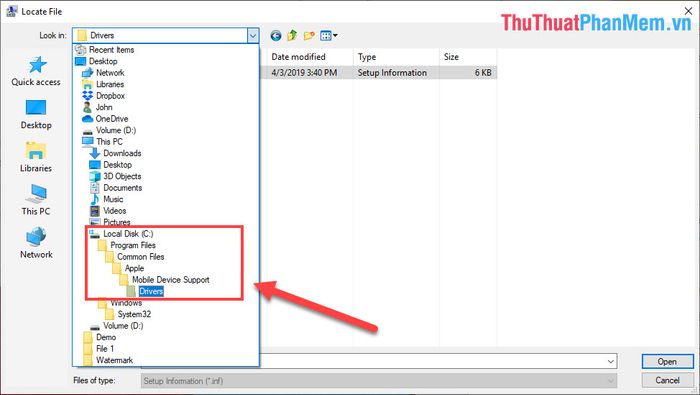
Sau khi tìm thấy, bạn chọn file usbaapl64.inf và nhấn Open để mở file.
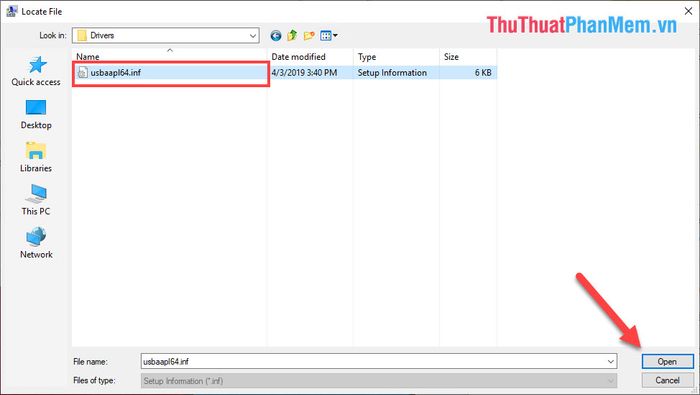
Cuối cùng, bạn nhấn OK để bắt đầu quá trình cài đặt driver.
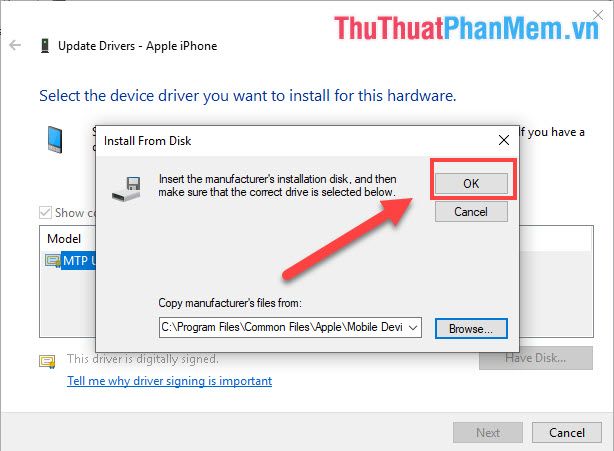
2. Windows 32-bit: C:\Program Files (x86)\Common Files\Apple\Mobile Device Support\Drivers.inf
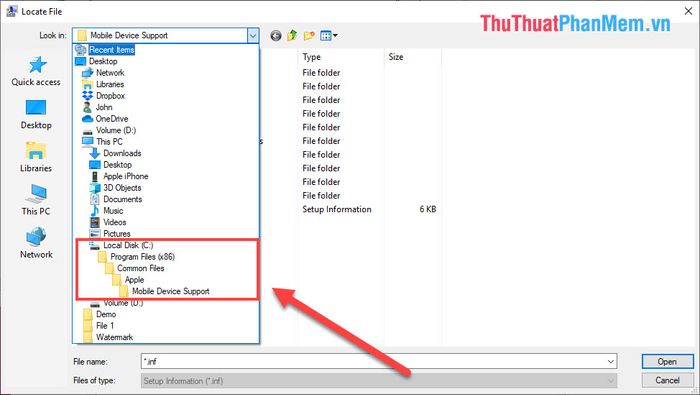
Sau đó, bạn chọn file Drivers.inf và nhấn Open để mở file.
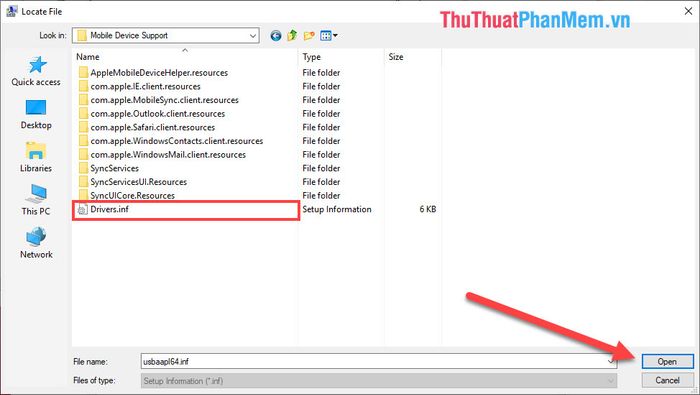
Cuối cùng, bạn nhấn OK để hoàn tất quá trình cài đặt.
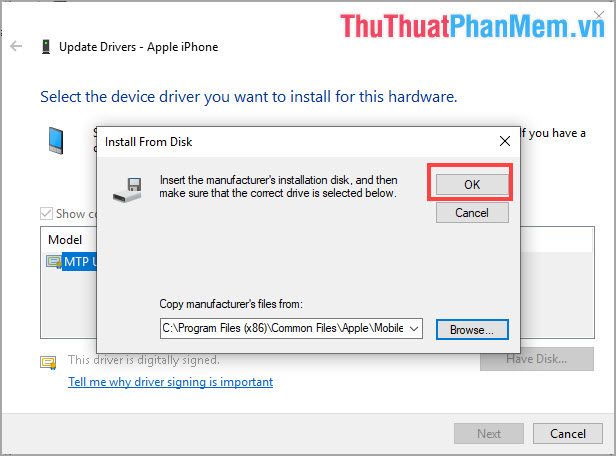
Bước 8: Sau khi hoàn tất, bạn sẽ nhận được thông báo xác nhận quá trình cài đặt thành công.
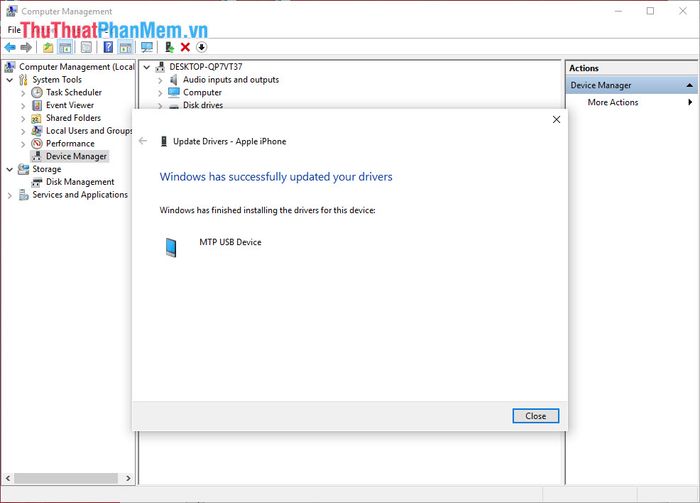
Như vậy, trong bài viết này, Tripi đã hướng dẫn bạn cách khắc phục lỗi iTunes không kết nối được với iPhone. Chúc bạn một ngày tràn đầy niềm vui và thành công!
Có thể bạn quan tâm

Top 14 Địa chỉ may đồng phục công sở đẹp và đáng tin cậy tại TP.HCM

Top 6 sản phẩm kem chống nắng The Face Shop được yêu thích nhất hiện nay

Top 8 địa chỉ uy tín khám và điều trị suy tim tại Hà Nội

Top 10 sản phẩm phấn phủ Hàn Quốc được đánh giá cao nhất hiện nay

Khám phá bộ sưu tập hình nền Word đẹp nhất, được chọn lọc kỹ lưỡng để tạo điểm nhấn cho tài liệu của bạn.


